Захист комп’ютера
У головному вікні програми відкрийте розділ Параметри й клацніть Захист комп’ютера, щоб отримати зведені дані про всі модулі захисту:
•Захист файлової системи в режимі реального часу: усі файли перевіряються на наявність шкідливого коду під час відкриття, створення або запуску.
•ESET LiveGuard — Це функція, яка забезпечує додатковий рівень захисту з використанням хмари спеціально від загроз, які ще не були відомі раніше.
•Проактивний захист: блокує виконання нових файлів до отримання результату аналізу ESET LiveGuard. Щоб розблокувати файл, який аналізується, клацніть файл правою кнопкою миші, й виберіть пункт Розблокувати файл, проаналізований ESET LiveGuard.
•Контроль пристроїв – за допомогою цього модуля користувач може сканувати та блокувати пристрої, налаштовувати розширені фільтри/дозволи, а також контролювати доступ до певних пристроїв і користування ними (компакт-/DVD-диск/запам’ятовуючий пристрій USB тощо).
•Система запобігання вторгненням (HIPS) – система HIPS стежить за системними подіями й реагує на них відповідно до спеціально визначеного набору правил.
•Ігровий режим – увімкнення або вимкнення ігрового режиму. Після ввімкнення ігрового режиму відобразиться попередження (потенційна загроза для безпеки), а колір головного вікна зміниться на оранжевий.
•Захист веб-камери: дає змогу ввімкнути контроль процесів і програм, які мають доступ до камери.
•ESET Folder Guard — увімкнення або вимкнення захисту вибраних папок від несанкціонованого доступу.
Щоб призупинити або вимкнути окремі модулі захисту, клацніть піктограму перемикача ![]() .
.
Вимкнення модулів захисту може зменшити рівень захисту комп’ютера. |
Клацніть піктограму шестерні ![]() поруч із потрібним модулем захисту, щоб відкрити його додаткові налаштування.
поруч із потрібним модулем захисту, щоб відкрити його додаткові налаштування.
Щоб увімкнути Захист файлової системи в режимі реального часу, клацніть піктограму шестерні ![]() і виберіть один із таких параметрів:
і виберіть один із таких параметрів:
•Налаштувати: відкриває додаткові параметри захисту файлової системи в режимі реального часу.
•Змінити виключення: відкриває вікно налаштування виключень, де можна вибрати файли й папки, які не потрібно сканувати.
Щоб увімкнути Захист веб-камери, клацніть піктограму шестерні ![]() і виберіть один із таких параметрів:
і виберіть один із таких параметрів:
•Налаштувати: відкриває додаткові параметри захисту веб-камери.
•Блокувати будь-який доступ до перезапуску: блокує будь-який доступ до веб-камери до перезавантаження комп’ютера.
•Блокувати будь-який доступ постійно: забороняє будь-який доступ до веб-камери, доки цей параметр не буде вимкнено.
•Припинити блокувати будь-який доступ: вимикає можливість заблокувати доступ до веб-камери. Цей параметр доступний, лише якщо доступ до веб-камери заблоковано.
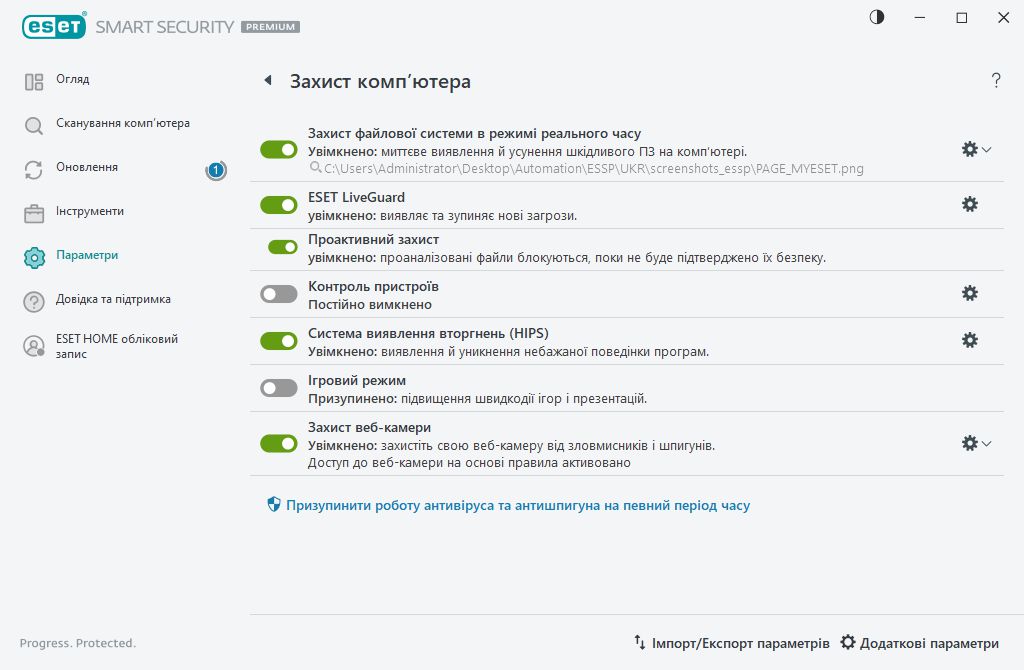
Призупинити роботу антивірусу та антишпигуна на певний період часу: вимкнення всіх антивірусних і антишпигунських модулів. Коли ви вимкнете захист, відкриється вікно, де в розкривному меню Проміжок часу можна вибрати час, протягом якого його буде вимкнуто. Цей параметр слід застосовувати лише досвідченим користувачам або в тих випадках, коли цього вимагають спеціалісти служби технічної підтримки ESET.